Comment éviter le piratage de votre compte
tout ouvrirPourquoi ? Pour ne pas vous faire pirater.
Si votre mot de passe est court et simple, des cybercriminels pourraient le deviner et détourner votre compte. Un mot de passe long et complexe est plus sûr. Utilisez un mot de passe robuste qui remplit les critères suivants :
- Contient au moins 8 caractères ;
- Contient des lettres minuscules et majuscules, des chiffres et des caractères spéciaux ($, @, etc.) ;
- N’est pas un mot réel ou une phrase facile à deviner ;
- N’est pas le même que les mots de passe de vos autres comptes.
- Ne consiste pas en une information que des étrangers pourraient facilement trouver (votre nom, votre date de naissance, le nom de votre animal de compagnie, etc. ou ceux de vos parents et amis).
Pour changer votre mot de passe LinkedIn :
- Cliquez sur votre photo de profil dans le menu du haut et sélectionnez Préférences et confidentialité ;
- Accédez à la section Identification et sécurité et cliquez sur Changer le mot de passe ;
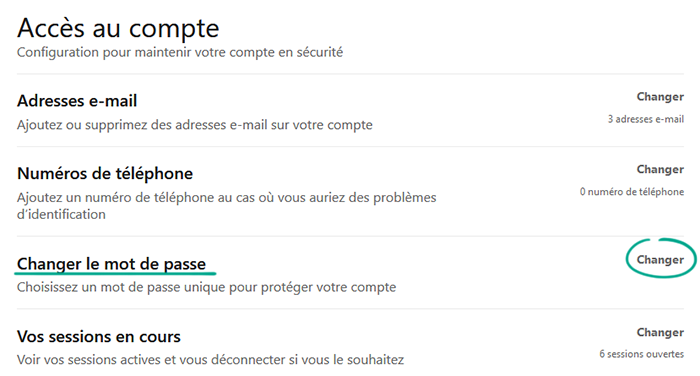
- Saisissez votre mot de passe actuel ;
- Saisissez un nouveau mot de passe robuste deux fois.
- Cochez la case Obliger tous les autres appareils à s’identifier avec le nouveau mot de passe ;
- Cliquez sur Enregistrer.
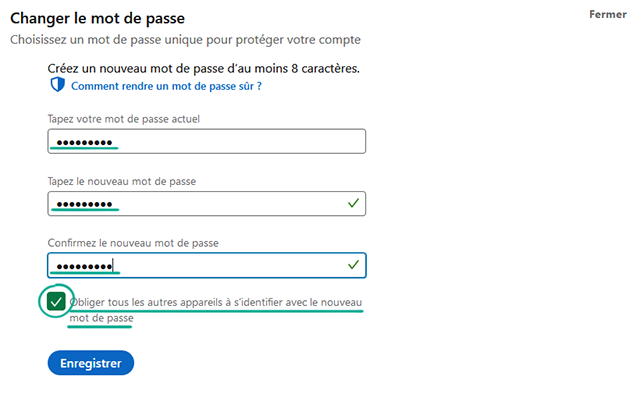
Pourquoi ? Pour ne pas du tout vous faire pirater.
Vous pouvez renforcer la sécurité de votre compte en activant la validation en deux étapes. Chaque fois que vous tenterez de vous connecter à votre compte LinkedIn, vous devrez fournir un code à usage unique obtenu via SMS ou une application spéciale. Même si des cybercriminels s’emparent de votre nom d’utilisateur et de votre mot de passe, ils ne pourront pas se connecter à votre compte sans ce code.
Pour activer la vérification en deux étapes par SMS :
- Cliquez sur votre photo de profil dans le menu du haut et sélectionnez Préférences et confidentialité ;
- Accédez à la section Identification et sécurité et cliquez sur Vérification en deux étapes ;
- Cliquez sur Activer à côté de La vérification en deux étapes est désactivée ;
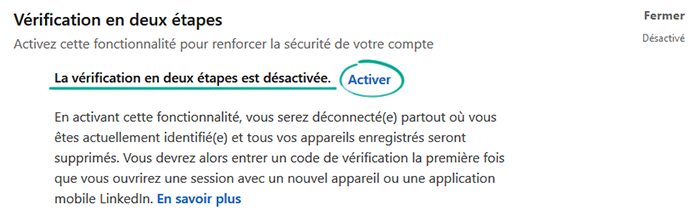
- Dans la liste déroulante Choisissez votre méthode de vérification, sélectionnez Numéro de téléphone (SMS) et cliquez sur Continuer ;
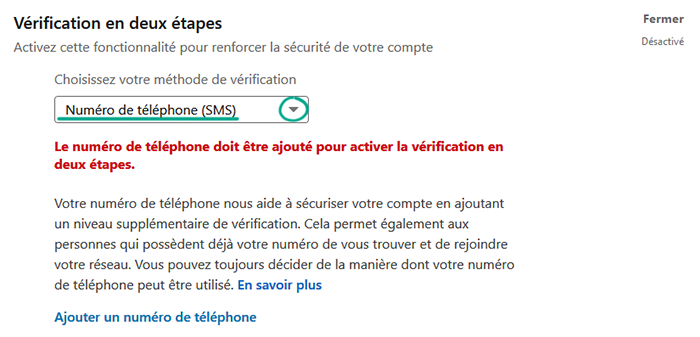
- Saisissez le mot de passe de votre compte LinkedIn et cliquez sur Terminé ;
- Dans la case correspondante de la page, saisissez le code de vérification que vous avez reçu et cliquez Vérifier.
Pour recevoir les codes de vérification par le biais d’une application d’authentification :
- Cliquez sur votre photo de profil dans le menu supérieur et sélectionnez Préférences et confidentialité dans la liste déroulante ;
- Accédez à la section Identification et sécurité et cliquez sur Vérification en deux étapes ;
- Assurez-vous que la vérification en deux étapes est activée ;
- Cliquez sur Changer de méthode de vérification, sélectionnez Application d’authentification dans la liste déroulante, puis cliquez sur Continuer ;
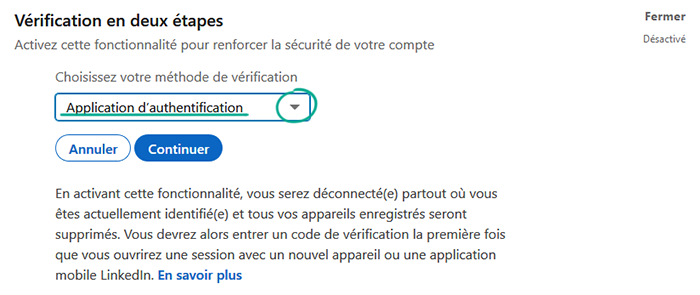
- Saisissez le mot de passe de votre compte LinkedIn et cliquez sur Terminé ;
- Ajoutez votre compte LinkedIn à l’application en utilisant le code QR ou la clé secrète fournie à l’écran ;
- Obtenez votre code de vérification via l’application et saisissez-le sous Saisissez le code à 6 chiffres généré par votre application d’authentification ;
- Cliquez sur Continuer.
Comment configurer les notifications
tout ouvrirPourquoi ? Pour éviter les distractions.
Les notifications relatives aux messages privés, aux commentaires et autres activités sur LinkedIn peuvent être transmises sous la forme de messages pop-up ou d’e-mail. Les notifications fréquentes peuvent être ennuyeuses et et quand leur volume est considérable, le risque de passer à côté d’une notification importante augmente.
Pour désactiver les notifications excessives :
- Cliquez sur votre photo de profil dans le menu du haut et sélectionnez Préférences et confidentialité ;
- Allez à la section Communications ;
- Sous la rubrique Manière dont vous recevez les notifications, passez en revue les sections Sur LinkedIn, E-mail et Push, puis désactivez les notifications que vous ne souhaitez pas recevoir.
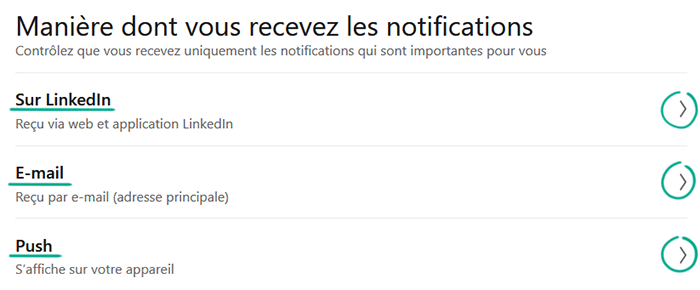
Comment se sentir à l’aise dans LinkedIn
tout ouvrirPourquoi ? Pour éviter les gens désagréables.
Pour empêcher un utilisateur de consulter votre profil, de commenter vos publications ou de vous envoyer des messages, bloquez-le :
- Accédez au profil de l’utilisateur que vous souhaitez bloquer ;
- Cliquez sur Plus... dans l’en-tête du profil ;
- Sélectionnez Signaler/Bloquer ;
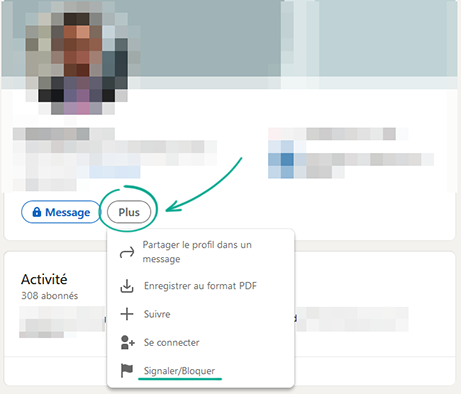
- Cliquez sur Bloquer le membre ;
- Cliquez sur Bloquer.
L’utilisateur ne saura pas que vous l’avez bloqué.




